Word, entegre edilmiş güçlü bir metin düzenleyicidir. Microsoftofis paketi, Office . Aslında, bir süredir bunun sektörün önde gelen önerisi olduğu, dolayısıyla programın büyümeyi ve gelişmeyi durdurmadığı söylenebilir.
Elbette metin editörlerinden bahsediyor olsak da, gerçek şu ki Word, mevcut işlevler açısından çok daha ileri giden bir uygulamadır. Aksi nasıl olabilir ki, buradan her türden çok sayıda görevi yerine getirebiliriz, sadece bu tür metinler yazabiliriz. Programın ayrıca günlük yaşamımızda çok faydalı olacak çok sayıda ek unsurla çalışmamıza izin verdiği dikkate alınmalıdır. ofis otomasyon programı .

Böylelikle Ekle menüsünden fotoğraf, tablo, grafik, ekran görüntüsü gibi her türlü içeriği belgelere ekleme imkanına sahibiz.
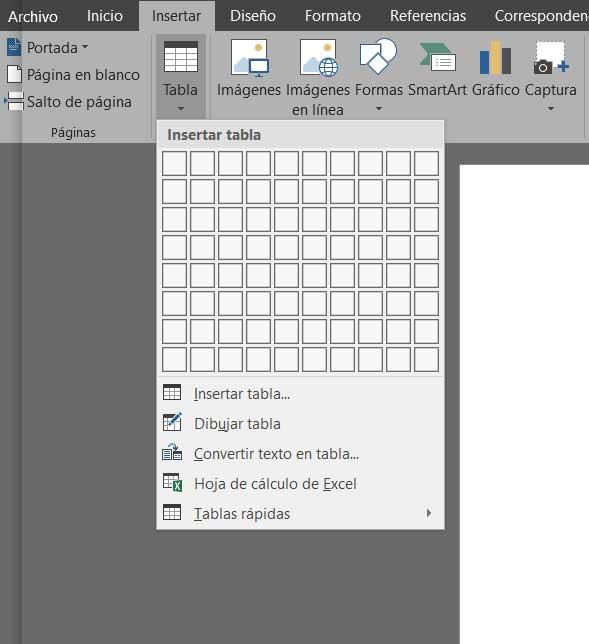
Ancak bu satırlar boyunca, muhtemelen çoğunuza çok aşina olacak belirli bir öğeye odaklanacağız. Özellikle, WordArt , bazı gazilerin birkaç yıl öncesinden kesinlikle hatırlayacağı bir şey. Peki, bu tasarım metinlerini şu alanlarda kullanmaya devam edebileceğimizi belirtmekte fayda var. Word , bu kesinlikle birçok insanı mutlu eder.
Microsoft Word'de WordArt'a nedir ve nasıl erişilir
Her şeyden önce, size söyleyeceğimiz ilk şey, WordArt hakkında konuştuğumuzda, özellikle içinde bulabileceğimiz bir özelliğe atıfta bulunduğumuzdur. metin editörü . Onlara daha özgün ve çarpıcı bir görünüm ve tasarım kazandırmak için karakterler, sayılar ve kelimelerle çalışmamızı sağlar. Bu, uzun zaman önce bağımsız olarak orijinal ve çarpıcı metinler oluşturmak için kullandığımız ve şimdi Redmond editöründe gördüğümüz bir şey.
Bütün bunlar için, işlevselliğin yaptığı şey, bize çeşitli özel efektler kullanarak metinler oluşturma imkanı sunuyor. Bunların arasında, diğer birçok şeyin yanı sıra özel kontür ve dokuların kullanımını tercih edebiliriz. Aynı şekilde metinlerde de gölgeler oluşturabilir, bunları istediğimiz gibi bükebilir, döndürebilir veya deforme edebiliriz. Bize bir fikir vermek için, burada önceden tanımlanmış 15 farklı stilleri . O zaman onları özelleştirmek için biraz marifet katmamız gerekecek, böylece olasılıklar çok büyük.
Bilmeyenleriniz için, tüm bunlardan yararlanmak için yapmamız gereken ilk şeyin Word'ü geleneksel bir şekilde açmak olduğunu söyleyin. Ana arayüzüne girdikten sonra, Ekle adlı sekmeye gidiyoruz ve bize sunulan seçeneklerin sağ tarafında WordArt Ekle'yi buluyoruz.
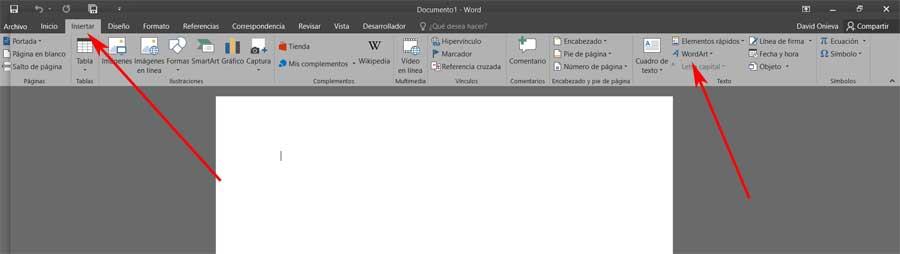
Metin düzenleyicide WordArt kullanmaya nasıl başlanır
Nasıl erişeceğimizi öğrendikten sonra işlevsellik haliyle, o menü seçeneğine gider gitmez, bize sunduğu tüm imkanları hemen göreceğiz. Bu nedenle, burada şeklinde 15 örnek bulacağız simgeler ihtiyaçlarımıza en uygun olanı seçebilmemiz için A harfi ile.
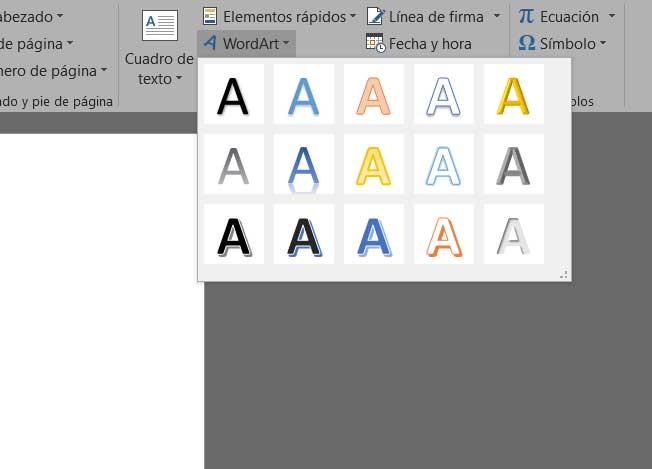
İlk elden doğrulayacağımız bir şeyden bahsetmeye değer, bu işlevle oluşturduğumuz metinler geleneksel Word olarak değerlendirilmez. metinler . Spesifik olarak, onlarla bir metin olarak değil, bir resim olarak, en azından Word görünümünde ve onu yapılandırma yolunda çalışmamız gerekecek. Böylece, kullanmak istediğimiz örneği seçtikten sonra, Word'ün ana menüsünde bir dizi yeni seçenek görünecektir. Özellikle, beliren ve oluşturacağımız bu öğeyi özelleştirme olanağımız olan bir sekme buluyoruz.
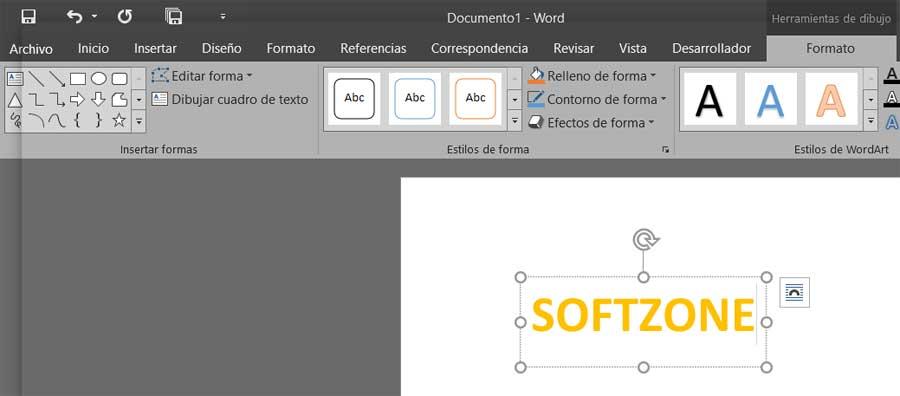
Gördüğümüz gibi, oluşturulan ilk şey, daha önce seçilen stille eklemek istediğimiz metni barındıran bir kutudur. Ek olarak, bu, resimlerde olduğu gibi taşıyabileceğimiz, uzatabileceğimiz veya yeniden boyutlandırmak köşelerinden. Bu, daha fazla karakter eklemeye devam etmek için alanı büyütmemize yardımcı olacaktır.
WordArt'ı özelleştirmek için mevcut işlevler
Daha önce de bahsettiğimiz gibi, burada oluşturduğumuz metinleri tamamen özelleştirmemizi sağlayacak çok çeşitli işlevlere sahibiz. Bu nedenle, bu kullanışlı işlevin bize sunduğu olasılıklar hakkında bir fikir edinebilmeniz için her birini tanımlayacağız.
Çerçeveler ve dolgu
Yeninin solundan başlayarak oluşturulan WordArt kutusunu işaretlerken bulduğumuz menü, tasarlanan metni çerçeveleme veya doldurma olasılığını buluyoruz. İlk başta sadece üç örnek görmemize rağmen, bu bölümün sağında görünen küçük oklarla hareket etmeliyiz. Bu şekilde, çalışmayı WordArt ile doldurmak veya çerçevelemek için seçebileceğimiz tüm renkleri göreceğiz. Ayrıca hepsini aynı anda görebilmemiz için bir okumuz var.
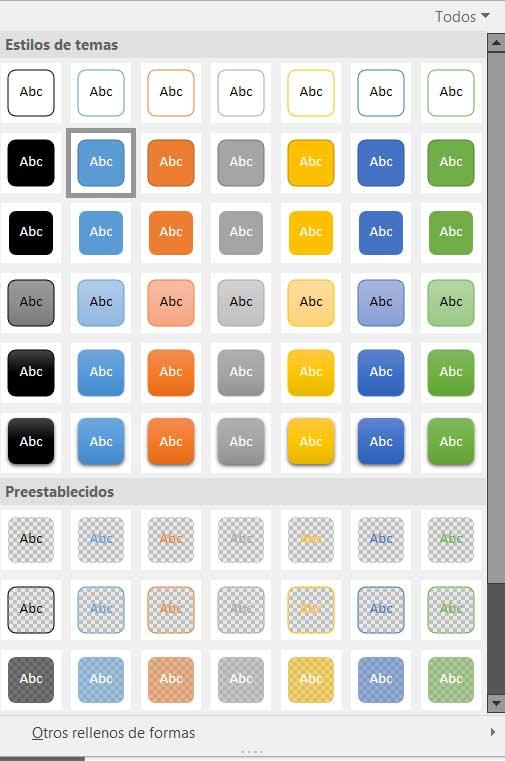
Şekil dolgusu ve anahat
Adından da anlaşılacağı gibi, Şekil Dolgusu parametresinde, WordArt metnini barındıran kutu için belirli bir tonalite belirleyebiliriz. Buradan da bir ihtimalimiz olacağına dikkat edilmelidir. degradeler eklemek hatta seçtiğimiz renge dokular.
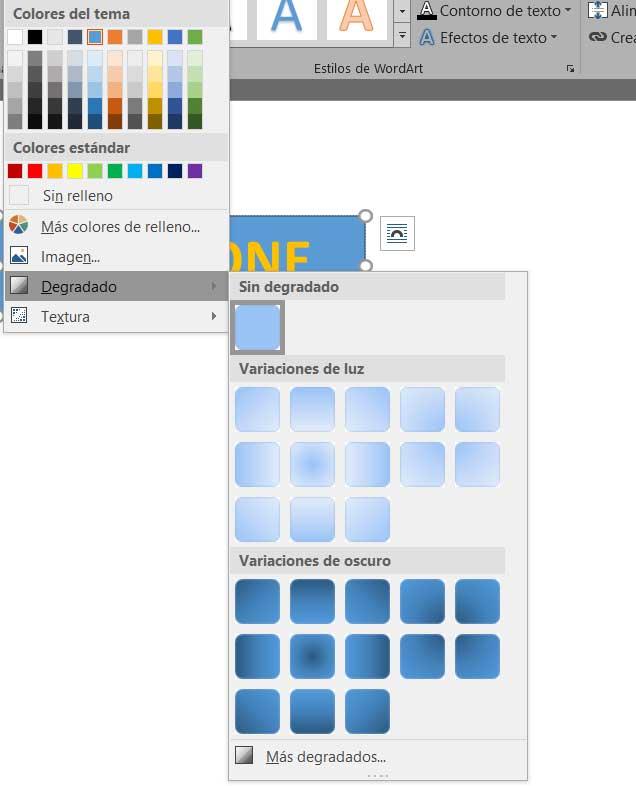
Şeklin Kontur bölümünde, tonu da özelleştirebileceğimizi, ancak bu durumda metni çevreleyen çerçeve için önceden birini seçersek.
Şekil efektleri
Öte yandan, bu tasarım için en çarpıcı olanlardan biri olabilecek Şekil Efektleri adlı bölümü buluyoruz. Bunu size anlatıyoruz çünkü bu bölümden şu anda oluşturduğumuz WordArt tasarımına bir dizi çekici efekt entegre etme olanağına sahip olacağız. Tüm bunlar için, gölgelendirme, aydınlatma ile ilgili çok sayıda etkimiz var. kenar yumuşatma, ekleme konik , hatta bir 3D bak.
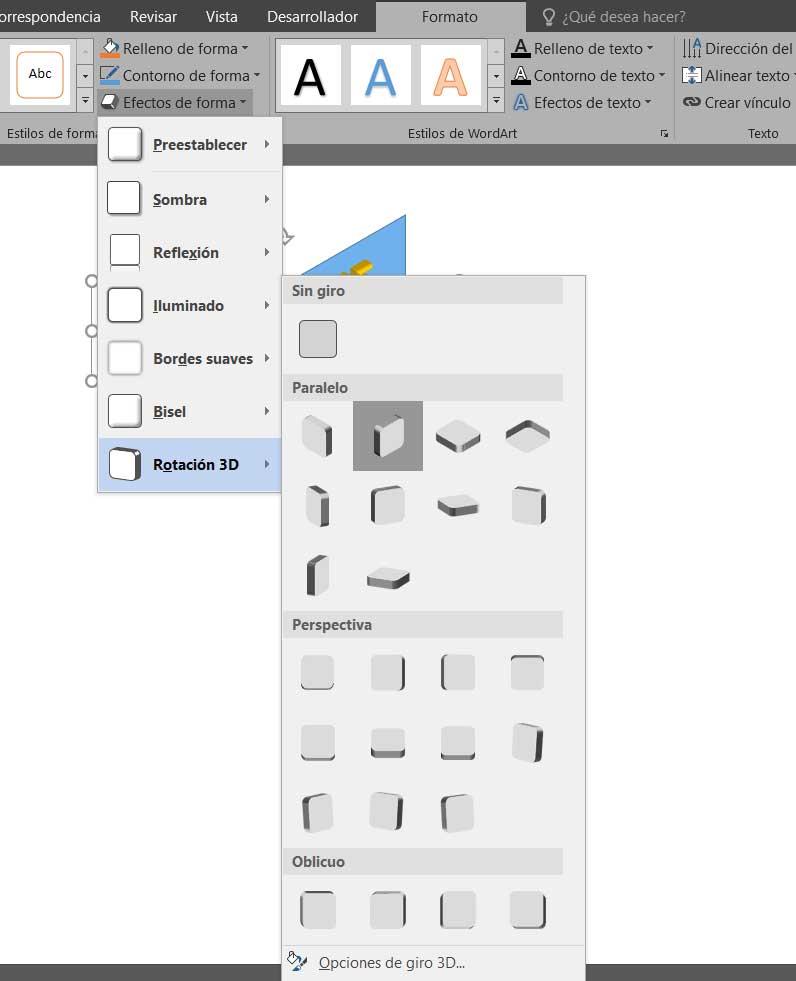
Dolgu, anahat ve metin efektleri
Yukarıda açıklanan parametrelerde gördüğümüz gibi, Word, metni barındıran kutuyu özelleştirmek için bize çok sayıda öğe sunar. Ama elbette, bu durumda en az o kadar önemli veya daha fazlası, metnin kendisidir. Bu yüzden aynı şekilde Microsoft programı bize WordArt'ımızın karakterlerini ihtiyacımız olana uyarlamamıza olanak tanıyan diğer üç özelleştirilebilir seçenek sunar.
Tüm bunları, başlangıçta seçilen stili değiştirebileceğimiz WordArt Stilleri adlı bölümde ve çok daha fazlasını bulacağız. Böylece, şekil parametrelerinde önceki durumda olduğu gibi, burada metnin dolgusunu, anahatlarını değiştirebilir veya bir efekt ekleyebiliriz. Bunun için, basit bir şekilde, sayfanın bu görsel yönlerini değiştirmemize izin verecek diğer üç açılır listemiz olacak. dizayn .
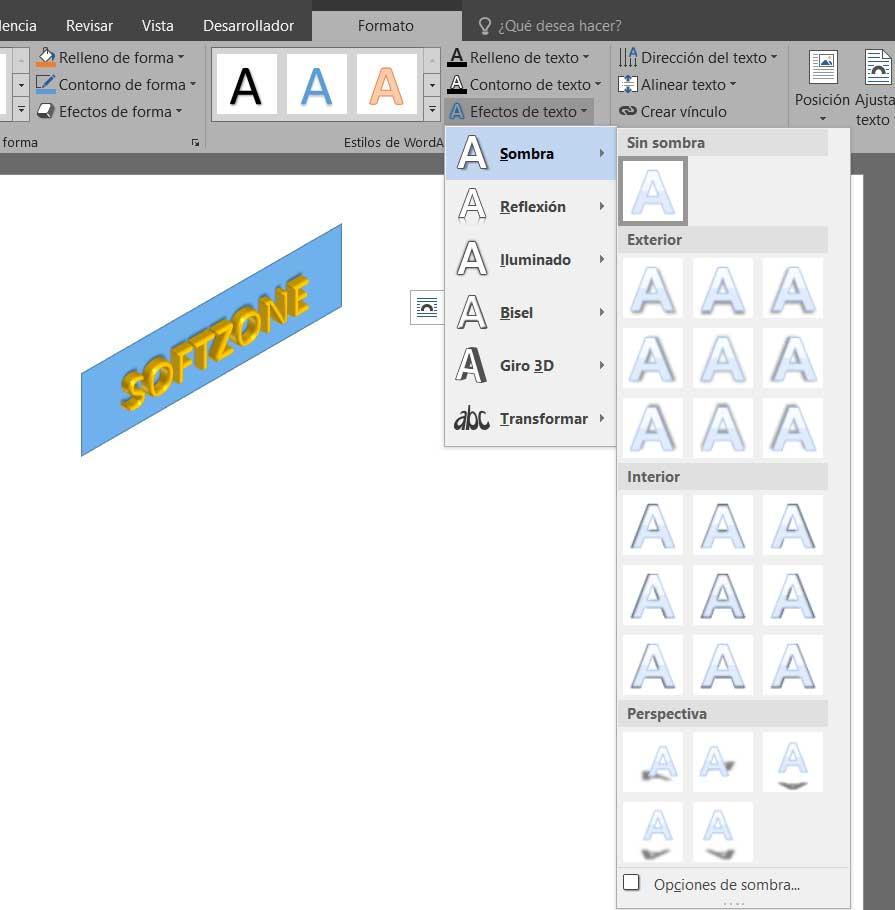
WorArt'ı Word belgesine uyarlayın
Birçok durumda başınıza gelebileceği gibi, bu türden yeni bir öğeyi Word'e entegre ederken, bunu normal bir metin belgesi üzerinde çalışırken yapacağız. Bu nedenle WordArt ile eklenen bu tabloyu bütüne uyarlamanın biraz karmaşık olacağını düşünebiliriz. belge . Ancak gerçekte böyle değil, çünkü bu konuda çok yardımcı olacak başka işlevler bulduk.
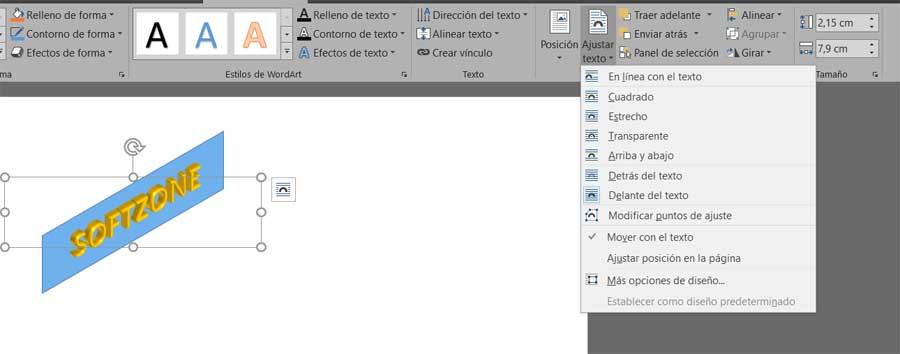
Bu şekilde yeni tasarımı ön plana veya belgenin orijinal metninin arkasına yerleştirebiliriz. Ayrıca sayfayı döndürebilir veya ayarlayabiliriz. Tüm bu seçenekler Organize et bölümünde bulunur. Bu şekilde ve biraz yaratıcı olarak, WordArt'ın geri kalanıyla hiç çakışmamasını sağlayacağız. iş gerçekleştiriyoruz.